👇 꼭 필요한 정보, 지금 바로 확인하세요!
돈이 되는 생활꿀팁부터 금융·복지·여행까지! 클릭 한 번이면 인생정보가 눈앞에!

삼성프린터 드라이버 다운로드 및 설치하는 2가지 방법
삼성프린터 드라이버는 삼성프린터를 사용하기 위해 PC에 다운로드받고 설치해야 합니다. 프린터를 구매할 당시에 받은 CD를 분실하셨거나 컴퓨터에 CD를 넣을 수 없는 경우, 삼성전자서비스 웹사이트 또는 삼성프린터 진단 프로그램을 사용하여 드라이버를 다운로드 받으실 수 있습니다.
이번 포스팅에서는 해당 웹사이트와 프로그램을 사용하여 삼성프린터 드라이버를 다운로드 받아 설치하는 방법에 대해 알아보겠습니다.



삼성전자서비스 웹사이트
1. 삼성프린터 드라이버는 삼성전자서비스 웹사이트에서 다운로드 받으실 수 있습니다.
2. 웹페이지 화면 위에 있는 '서비스 안내' 메뉴에서 '다운로드 자료실'을 클릭해주세요.

3. 사용하고 계신 프린터의 모델명(프린터 앞면 또는 뒷면에 알파벳 및 숫자로 표기되어 있음)을 검색해주세요. 그 다음, 검색결과 중 파란색으로 강조 표시된 모델명을 클릭해주세요.

4. 아래와 같은 화면이 표시되면 '드라이버' 탭을 눌러주세요. 사용하고 계신 PC의 운영체제를 찾아 오른쪽에 다운로드 버튼을 클릭해주세요. 해당 프린터의 드라이버를 다운로드 받으실 수 있습니다.

5. 다운로드된 파일을 실행하셔서 삼성프린터 드라이버 설치를 진행해주세요.



삼성프린터 진단 프로그램
1. 삼성프린터 드라이버를 다운로드 받는 두번째 방법은 삼성프린터 진단 프로그램을 사용하는 것입니다. 이 프로그램은 프린터 드라이버 다운로드 뿐만 아니라, 프린터와 관련된 각종 문제(인쇄 문제 등)를 해결하는 데에도 사용하실 수 있습니다. 삼성프린터 진단 프로그램은 아래에서 다운로드 받으실 수 있습니다.
2. 접속하신 페이지에서 '프린터 진단 실행' 아이콘을 클릭해주시면 프로그램 다운로드가 진행됩니다.

3. 다운로드 받은 설치 파일을 실행해주시고 '다음' 버튼을 클릭하여 설치를 진행해주세요. 설치가 완료되면 '마침'을 눌러주시면 됩니다.


4. 이제 삼성프린터 진단 프로그램이 바탕화면에 생성됩니다. 프로그램을 실행하시고 '프린터 소프트웨어 설치' 탭을 클릭해주세요.

5. 다음 화면에서 업데이트 할 프린터를 선택해주시고 '다음' 버튼을 클릭해주세요.

6. 설치할 소프트웨어 선택 화면에서 파란색 글자로 '업데이트 필요'라고 표시된 항목을 모두 체크해주신 후, '다음' 버튼을 클릭해주세요. 사용하고 계신 삼성프린터에 해당하는 드라이버가 다운로드됩니다.

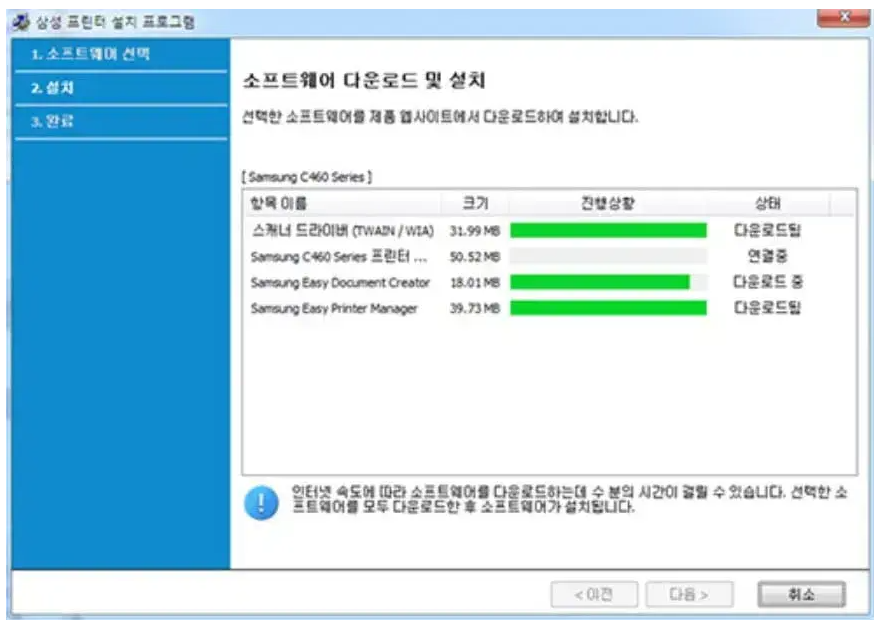
프린터는 드라이버를 수시로 업데이트해야 최상의 성능을 발휘할 수 있습니다. 삼성프린터 진단 프로그램을 사용하셔서 드라이버를 정기적으로 업데이트 해주시기 바랍니다.
'컴퓨터 정보' 카테고리의 다른 글
| 윈도우 10 초기화하는 방법 알아보기 (0) | 2023.12.06 |
|---|---|
| 파이어폭스(Firefox) 다운로드, 설치 방법 및 장점 알아보기 (0) | 2023.11.26 |
| 파워포인트 무료 설치 사용방법 3가지 (0) | 2023.11.24 |
| 한글 2020(한컴오피스) 무료로 다운로드 및 설치하는 방법(정품인증 포함) (0) | 2023.11.10 |
| 엑셀 다운로드 하는 세 가지 방법(무료 사용 포함) (0) | 2023.11.03 |





